編輯:關於Android編程
Android提供了幾種動畫類型:View Animation 、Drawable Animation 、Property Animation 。View Animation相當簡單,不過只能支持簡單的縮放、平移、旋轉、透明度基本的動畫,且有一定的局限性。比如:你希望View有一個顏色的切換動畫;你希望可以使用3D旋轉動畫;你希望當動畫停止時,View的位置就是當前的位置;這些View Animation都無法做到。這就是Property Animation產生的原因,本篇博客詳細介紹Property Animation的用法。至於Drawable Animation,嗯,略~
Property Animation故名思議就是通過動畫的方式改變對象的屬性了,我們首先需要了解幾個屬性:
Duration動畫的持續時間,默認300ms。
Time interpolation:時間差值,乍一看不知道是什麼,但是我說LinearInterpolator、AccelerateDecelerateInterpolator,大家一定知道是干嘛的了,定義動畫的變化率。
Repeat count and behavior:重復次數、以及重復模式;可以定義重復多少次;重復時從頭開始,還是反向。
Animator sets: 動畫集合,你可以定義一組動畫,一起執行或者順序執行。
Frame refresh delay:幀刷新延遲,對於你的動畫,多久刷新一次幀;默認為10ms,但最終依賴系統的當前狀態;基本不用管。
相關的類
ObjectAnimator 動畫的執行類,後面詳細介紹
ValueAnimator 動畫的執行類,後面詳細介紹
AnimatorSet 用於控制一組動畫的執行:線性,一起,每個動畫的先後執行等。
AnimatorInflater 用戶加載屬性動畫的xml文件
TypeEvaluator 類型估值,主要用於設置動畫操作屬性的值。
TimeInterpolator 時間插值,上面已經介紹。
總的來說,屬性動畫就是,動畫的執行類來設置動畫操作的對象的屬性、持續時間,開始和結束的屬性值,時間差值等,然後系統會根據設置的參數動態的變化對象的屬性。
之所以選擇ObjectAnimator為第一個~~是因為,這個實現最簡單~~一行代碼,秒秒鐘實現動畫,下面看個例子:
布局文件:
package com.example.zhy_property_animation;
import android.animation.ObjectAnimator;
import android.app.Activity;
import android.os.Bundle;
import android.view.View;
public class ObjectAnimActivity extends Activity
{
@Override
protected void onCreate(Bundle savedInstanceState)
{
super.onCreate(savedInstanceState);
setContentView(R.layout.xml_for_anim);
}
public void rotateyAnimRun(View view)
{
ObjectAnimator//
.ofFloat(view, rotationX, 0.0F, 360.0F)//
.setDuration(500)//
.start();
}
}
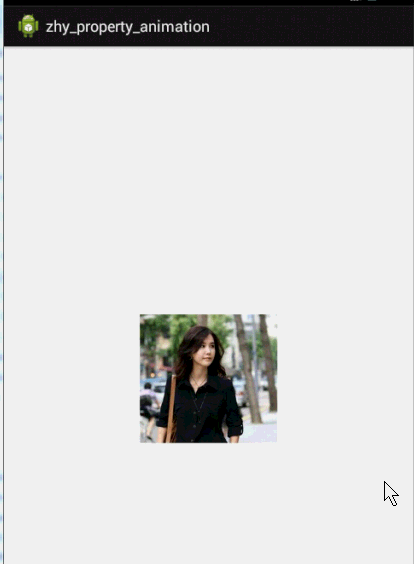
是不是一行代碼就能實現簡單的動畫~~
對於ObjectAnimator
1、提供了ofInt、ofFloat、ofObject,這幾個方法都是設置動畫作用的元素、作用的屬性、動畫開始、結束、以及中間的任意個屬性值。
當對於屬性值,只設置一個的時候,會認為當然對象該屬性的值為開始(getPropName反射獲取),然後設置的值為終點。如果設置兩個,則一個為開始、一個為結束~~~
動畫更新的過程中,會不斷調用setPropName更新元素的屬性,所有使用ObjectAnimator更新某個屬性,必須得有getter(設置一個屬性值的時候)和setter方法~
2、如果你操作對象的該屬性方法裡面,比如上例的setRotationX如果內部沒有調用view的重繪,則你需要自己按照下面方式手動調用。
anim.addUpdateListener(new AnimatorUpdateListener()
{
@Override
public void onAnimationUpdate(ValueAnimator animation)
{
// view.postInvalidate();
// view.invalidate();
}
});
3、看了上面的例子,因為設置的操作的屬性只有一個,那麼如果我希望一個動畫能夠讓View既可以縮小、又能夠淡出(3個屬性scaleX,scaleY,alpha),只使用ObjectAnimator咋弄?
想法是不是很不錯,可能會說使用AnimatorSet啊,這一看就是一堆動畫塞一起執行,但是我偏偏要用一個ObjectAnimator實例實現呢~下面看代碼:
public void rotateyAnimRun(final View view)
{
ObjectAnimator anim = ObjectAnimator//
.ofFloat(view, zhy, 1.0F, 0.0F)//
.setDuration(500);//
anim.start();
anim.addUpdateListener(new AnimatorUpdateListener()
{
@Override
public void onAnimationUpdate(ValueAnimator animation)
{
float cVal = (Float) animation.getAnimatedValue();
view.setAlpha(cVal);
view.setScaleX(cVal);
view.setScaleY(cVal);
}
});
}
效果:
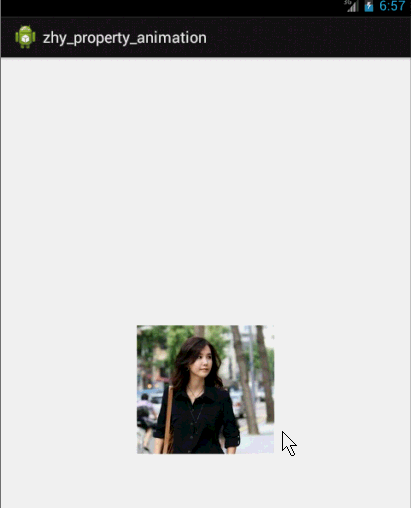
這個例子就是想說明一下,有時候換個思路不要被API所約束,利用部分API提供的功能也能實現好玩的效果~~~
比如:你想實現拋物線的效果,水平方向100px/s,垂直方向加速度200px/s*s ,咋實現呢~~可以自己用ObjectAnimator試試~
4、其實還有更簡單的方式,實現一個動畫更改多個效果:使用propertyValuesHolder
public void propertyValuesHolder(View view)
{
PropertyValuesHolder pvhX = PropertyValuesHolder.ofFloat(alpha, 1f,
0f, 1f);
PropertyValuesHolder pvhY = PropertyValuesHolder.ofFloat(scaleX, 1f,
0, 1f);
PropertyValuesHolder pvhZ = PropertyValuesHolder.ofFloat(scaleY, 1f,
0, 1f);
ObjectAnimator.ofPropertyValuesHolder(view, pvhX, pvhY,pvhZ).setDuration(1000).start();
}
和ObjectAnimator用法很類似,簡單看一下用view垂直移動的動畫代碼:
public void verticalRun(View view)
{
ValueAnimator animator = ValueAnimator.ofFloat(0, mScreenHeight
- mBlueBall.getHeight());
animator.setTarget(mBlueBall);
animator.setDuration(1000).start();
}
這就是和ValueAnimator的區別之處:ValueAnimator並沒有在屬性上做操作,你可能會問這樣有啥好處?我豈不是還得手動設置?
好處:不需要操作的對象的屬性一定要有getter和setter方法,你可以自己根據當前動畫的計算值,來操作任何屬性,記得上例的那個【我希望一個動畫能夠讓View既可以縮小、又能夠淡出(3個屬性scaleX,scaleY,alpha)】嗎?其實就是這麼個用法~
實例:
布局文件:
左上角一個小球,底部兩個按鈕~我們先看一個自由落體的代碼:
/**
* 自由落體
* @param view
*/
public void verticalRun( View view)
{
ValueAnimator animator = ValueAnimator.ofFloat(0, mScreenHeight
- mBlueBall.getHeight());
animator.setTarget(mBlueBall);
animator.setDuration(1000).start();
// animator.setInterpolator(value)
animator.addUpdateListener(new AnimatorUpdateListener()
{
@Override
public void onAnimationUpdate(ValueAnimator animation)
{
mBlueBall.setTranslationY((Float) animation.getAnimatedValue());
}
});
}
下面再來一個例子,如果我希望小球拋物線運動【實現拋物線的效果,水平方向100px/s,垂直方向加速度200px/s*s 】,分析一下,貌似只和時間有關系,但是根據時間的變化,橫向和縱向的移動速率是不同的,我們該咋實現呢?此時就要重寫TypeValue的時候了,因為我們在時間變化的同時,需要返回給對象兩個值,x當前位置,y當前位置:
代碼:
/**
* 拋物線
* @param view
*/
public void paowuxian(View view)
{
ValueAnimator valueAnimator = new ValueAnimator();
valueAnimator.setDuration(3000);
valueAnimator.setObjectValues(new PointF(0, 0));
valueAnimator.setInterpolator(new LinearInterpolator());
valueAnimator.setEvaluator(new TypeEvaluator()
{
// fraction = t / duration
@Override
public PointF evaluate(float fraction, PointF startValue,
PointF endValue)
{
Log.e(TAG, fraction * 3 + );
// x方向200px/s ,則y方向0.5 * 10 * t
PointF point = new PointF();
point.x = 200 * fraction * 3;
point.y = 0.5f * 200 * (fraction * 3) * (fraction * 3);
return point;
}
});
valueAnimator.start();
valueAnimator.addUpdateListener(new AnimatorUpdateListener()
{
@Override
public void onAnimationUpdate(ValueAnimator animation)
{
PointF point = (PointF) animation.getAnimatedValue();
mBlueBall.setX(point.x);
mBlueBall.setY(point.y);
}
});
}
可以看到,因為ofInt,ofFloat等無法使用,我們自定義了一個TypeValue,每次根據當前時間返回一個PointF對象,(PointF和Point的區別就是x,y的單位一個是float,一個是int;RectF,Rect也是)PointF中包含了x,y的當前位置~然後我們在監聽器中獲取,動態設置屬性:
效果圖:
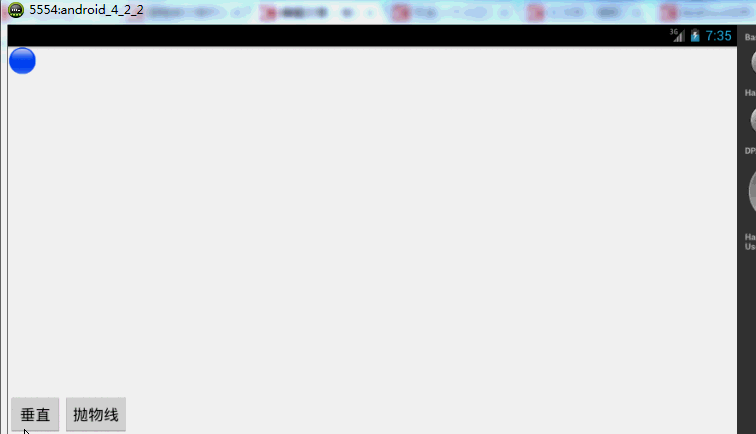
有木有兩個鐵球同時落地的感覺~~對,我應該搞兩個球~~ps:物理公式要是錯了,就當沒看見哈
自定義TypeEvaluator傳入的泛型可以根據自己的需求,自己設計個Bean。
好了,我們已經分別講解了ValueAnimator和ObjectAnimator實現動畫;二者區別;如何利用部分API,自己更新屬性實現效果;自定義TypeEvaluator實現我們的需求;但是我們並沒有講如何設計插值,其實我覺得把,這個插值默認的那一串實現類夠用了~~很少,會自己去設計個超級變態的~嗯~所以:略。
對於動畫,一般都是一些輔助效果,比如我要刪除個元素,我可能希望是個淡出的效果,但是最終還是要刪掉,並不是你透明度沒有了,還占著位置,所以我們需要知道動畫如何結束。
所以我們可以添加一個動畫的監聽:
public void fadeOut(View view)
{
ObjectAnimator anim = ObjectAnimator.ofFloat(mBlueBall, alpha, 0.5f);
anim.addListener(new AnimatorListener()
{
@Override
public void onAnimationStart(Animator animation)
{
Log.e(TAG, onAnimationStart);
}
@Override
public void onAnimationRepeat(Animator animation)
{
// TODO Auto-generated method stub
Log.e(TAG, onAnimationRepeat);
}
@Override
public void onAnimationEnd(Animator animation)
{
Log.e(TAG, onAnimationEnd);
ViewGroup parent = (ViewGroup) mBlueBall.getParent();
if (parent != null)
parent.removeView(mBlueBall);
}
@Override
public void onAnimationCancel(Animator animation)
{
// TODO Auto-generated method stub
Log.e(TAG, onAnimationCancel);
}
});
anim.start();
}
anim.addListener(new AnimatorListenerAdapter()
{
@Override
public void onAnimationEnd(Animator animation)
{
Log.e(TAG, onAnimationEnd);
ViewGroup parent = (ViewGroup) mBlueBall.getParent();
if (parent != null)
parent.removeView(mBlueBall);
}
});
AnimatorListenerAdapter繼承了AnimatorListener接口,然後空實現了所有的方法~
效果圖:
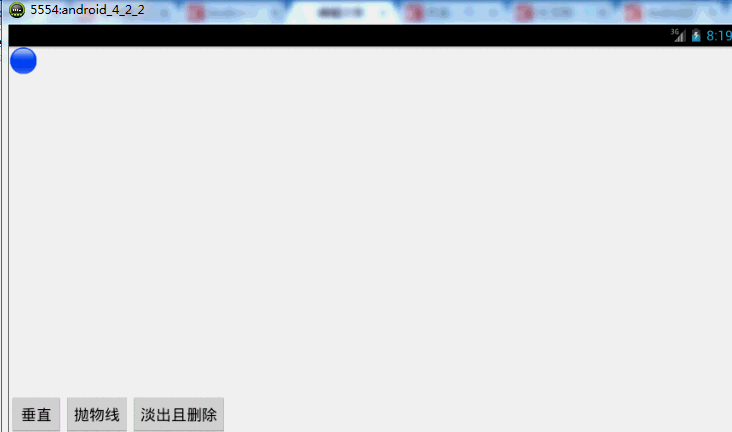
animator還有cancel()和end()方法:cancel動畫立即停止,停在當前的位置;end動畫直接到最終狀態。
實例:
布局文件:
代碼:
package com.example.zhy_property_animation;
import android.animation.AnimatorSet;
import android.animation.ObjectAnimator;
import android.app.Activity;
import android.os.Bundle;
import android.view.View;
import android.view.animation.LinearInterpolator;
import android.widget.ImageView;
public class AnimatorSetActivity extends Activity
{
private ImageView mBlueBall;
@Override
protected void onCreate(Bundle savedInstanceState)
{
super.onCreate(savedInstanceState);
setContentView(R.layout.anim_set);
mBlueBall = (ImageView) findViewById(R.id.id_ball);
}
public void togetherRun(View view)
{
ObjectAnimator anim1 = ObjectAnimator.ofFloat(mBlueBall, scaleX,
1.0f, 2f);
ObjectAnimator anim2 = ObjectAnimator.ofFloat(mBlueBall, scaleY,
1.0f, 2f);
AnimatorSet animSet = new AnimatorSet();
animSet.setDuration(2000);
animSet.setInterpolator(new LinearInterpolator());
//兩個動畫同時執行
animSet.playTogether(anim1, anim2);
animSet.start();
}
public void playWithAfter(View view)
{
float cx = mBlueBall.getX();
ObjectAnimator anim1 = ObjectAnimator.ofFloat(mBlueBall, scaleX,
1.0f, 2f);
ObjectAnimator anim2 = ObjectAnimator.ofFloat(mBlueBall, scaleY,
1.0f, 2f);
ObjectAnimator anim3 = ObjectAnimator.ofFloat(mBlueBall,
x, cx , 0f);
ObjectAnimator anim4 = ObjectAnimator.ofFloat(mBlueBall,
x, cx);
/**
* anim1,anim2,anim3同時執行
* anim4接著執行
*/
AnimatorSet animSet = new AnimatorSet();
animSet.play(anim1).with(anim2);
animSet.play(anim2).with(anim3);
animSet.play(anim4).after(anim3);
animSet.setDuration(1000);
animSet.start();
}
}
第一:使用playTogether兩個動畫同時執行,當然還有playSequentially依次執行~~
第二:如果我們有一堆動畫,如何使用代碼控制順序,比如1,2同時;3在2後面;4在1之前等~就是效果2了
有一點注意:animSet.play().with();也是支持鏈式編程的,但是不要想著狂點,比如 animSet.play(anim1).with(anim2).before(anim3).before(anim5); 這樣是不行的,系統不會根據你寫的這一長串來決定先後的順序,所以麻煩你按照上面例子的寫法,多寫幾行:
效果圖:
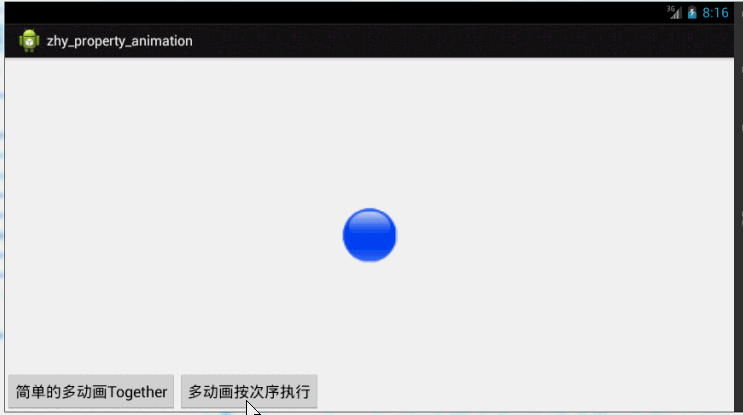
好了,由於篇幅~~關於屬性動畫還有點知識:
1、xml文件創建屬性動畫
2、布局動畫
3、View的animate方法等。
那就考慮寫到下一篇了,不過核心的功能就這些了~~
對了,如果使用11以下的SDK ,請導入nineoldandroids動畫庫,用法基本完全一致~
源碼點擊下載
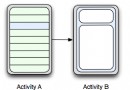 Android應用開發中使用Fragment的入門學習教程
Android應用開發中使用Fragment的入門學習教程
Fragment是Android honeycomb 3.0開始新增的概念,Fragment名為碎片不過卻和Activity十分相似,下面介紹下Androi
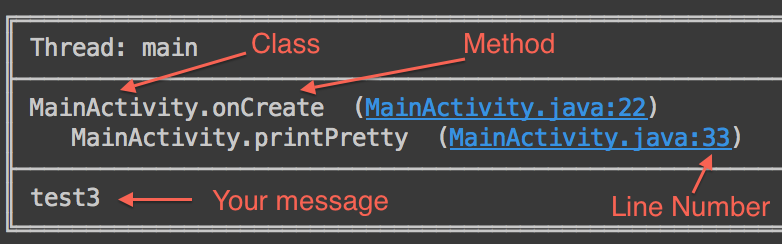 Android Logger 日志框架源碼分析
Android Logger 日志框架源碼分析
Logger框架使用 Logger框架是一個優雅的日志系統,通過Logger可以很漂亮的打印出Android系統日志。下面從用法開始逐層介紹。在Gradle 依賴中添加,
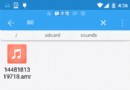 Android基礎入門教程——9.4 使用MediaRecord錄音
Android基礎入門教程——9.4 使用MediaRecord錄音
Android基礎入門教程——9.4 使用MediaRecord錄音標簽(空格分隔): Android基礎入門教程本節引言 本節是Android多
 wipe什麼意思?安卓手機wipe教程詳解
wipe什麼意思?安卓手機wipe教程詳解
什麼是wipe?wipe什麼意思?雙wipe又是什麼?安卓手機如何wipe?對於剛接觸安卓手機的同學來說是比較模糊的概念,那到底wipe是什麼意思呢,下面來